PDFelement - Leistungsstarker und einfacher PDF-Editor
Starten Sie mit der einfachsten Art, PDFs zu verwalten - mit PDFelement!
Früher benutzten die Menschen Digitalkameras, um Fotos zu machen. Diese Kameras haben Dateien im JFIF-Format gespeichert. JPEG-Formate sind heutzutage immer beliebter geworden und haben das alte JFIF-Format ersetzt. Es ist jedoch nicht ungewöhnlich, dass Sie auf ein JFIF-Format stoßen. Leider erkennt das Gerät des Empfängers die Datei möglicherweise nicht oder kann sie ohne zusätzliche Software nicht öffnen.
In diesem Artikel stellen wir Ihnen vier einfache Methoden vor, mit denen Sie JFIF-Dateien in PDFs konvertieren können, um sie problemlos weiterzugeben. Wir werden auch die vier Methoden vergleichen, um Ihnen bei der Auswahl der besten Methode zu helfen.
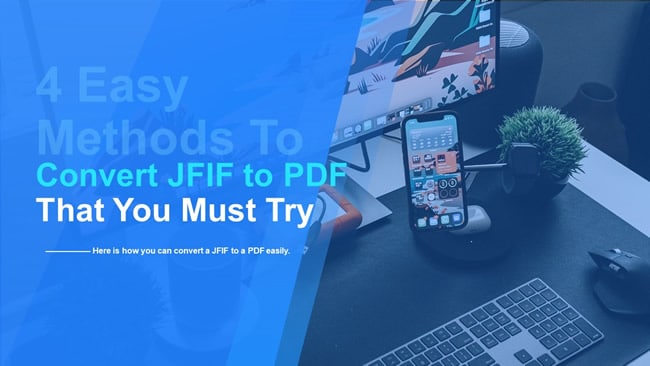
Übersicht über das JFIF Dateiformat
Das JFIF-Dateiformat ist eine Variante des traditionellen JPEG-Formats. Dieses Format verwendet eine Komprimierung und ist so konzipiert, dass es weniger Daten enthält als sein herkömmliches Gegenstück. Darüber hinaus können Benutzer problemlos Informationen über zahlreiche Plattformen und Anwendungen hinweg austauschen, ohne auf Schwierigkeiten zu stoßen.
Das JFIF-Dateiformat baut auf JIF auf und löst einzigartige Herausforderungen wie Auflösung, zu hohe Komplexität, Farbraum, Registrierung und Komponentenmuster. Obwohl sich JFIF stark von den JPEG-Formaten unterscheidet, wird es immer noch als image/jpeg gespeichert, was auf sein primäres Format hinweist und nicht auf die neuere Version. Leider ist das JFIF-Format höchst inkompatibel mit dem neueren Exif-Format, das für "Exchangeable image file format" steht.
Viele Digitalkameras und Programme erzeugen Dateien mit Anwendungssegmenten sowohl für JFIF als auch für Exif. Schlecht entwickelte Parser für eines der Formate machen die Dateiformate jedoch unkenntlich. Wenn die Parser perfekt funktionieren, haben die Decoder keine Probleme, die Bilder zu erkennen.
Methode 1. Wondershare PDFelement verwenden, um JFIF in PDF zu konvertieren
Es gibt viele Möglichkeiten, eine JFIF-Datei in eine PDF-Datei zu konvertieren. Die erste effektive Methode, JFIF in ein PDF zu konvertieren, ist die Erstellen Funktion in Wondershare PDFelement. Mit dieser wunderbaren Anwendung können Sie jedes Microsoft-Dateiformat innerhalb der Plattform öffnen, z.B. .xls, .jpe, .ppt, .log und .gif. Wir können Ihnen garantieren, dass jedes Format, das Sie in ein PDF konvertieren, keine Verzerrungen aufweist und dass das PDF seine ursprüngliche Formatierung nicht verliert.
Mit Wondershare PDFelement können Sie ein PDF-Dokument im Stapel erstellen, mehrere Dateien in separaten Fenstern anzeigen oder eine leere PDF-Datei erstellen, in die Sie hineinzoomen können, um sich die Daten genauer anzusehen, ohne die Auflösung zu verlieren. Sie können auch eine PDF-Datei aus Ihrer Zwischenablage, aus Bildern oder aus dem Druck erstellen.
 G2-Wertung: 4.5/5 |
G2-Wertung: 4.5/5 |  100 % Sicher |
100 % Sicher |Das Tüpfelchen auf dem i ist, dass Sie Wondershare PDFelement absolut kostenlos herunterladen können! Das Online-Tool arbeitet genauso schnell wie die Desktop-Version und Sie müssen nur für die erweiterten Funktionen bezahlen.
Hier finden Sie eine detaillierte Anleitung, wie Sie mit Wondershare PDFelement JFIF in PDF konvertieren können.
Schritt 1 Starten Sie die Plattform und klicken Sie auf "PDF erstellen" am unteren Rand des Bildschirms. Wählen Sie "Aus Datei" und wählen Sie die JFIF-Datei, die Sie aus Ihrem internen Speicher konvertieren möchten.
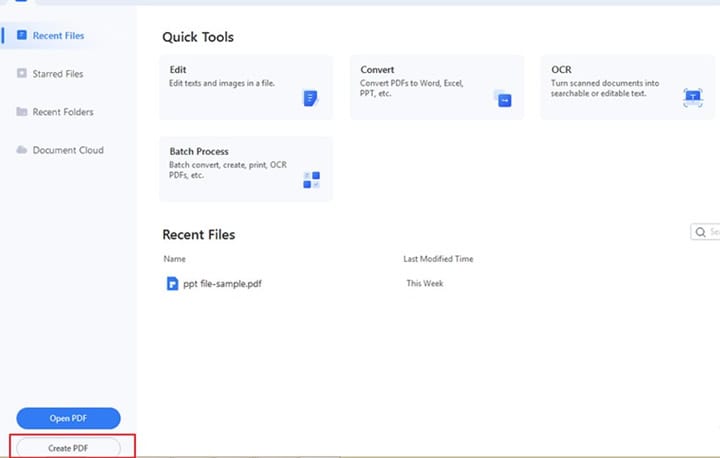
Schritt 2 Klicken Sie auf das Speichern Symbol oder drücken Sie "Strg + S", um die Datei zu speichern.
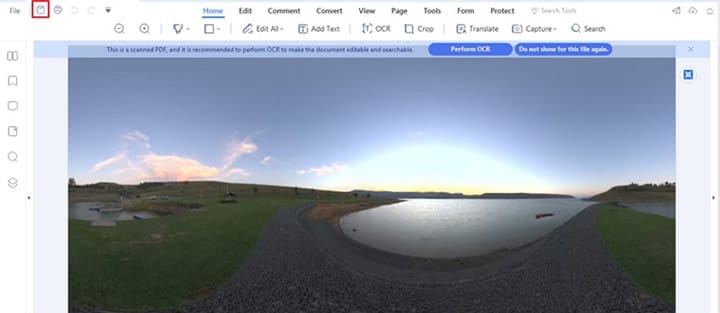
Methode 2. JFIF in PDF drucken
Drucken ist die zweite Methode, mit der Sie JFIF in ein PDF konvertieren können. Sie benötigen vielleicht eine Klarstellung, da ein Drucker hauptsächlich dazu dient, eine Softcopy in eine Hardcopy zu konvertieren, um sie zu versenden, zu bearbeiten oder zu überprüfen. Glücklicherweise ist diese Methode sehr einfach und wenn Sie mit der Schritt-für-Schritt-Anleitung fertig sind, werden Sie klüger und geübter sein als zuvor.
Im Folgenden finden Sie eine Anleitung zum Konvertieren von JFIF in PDF mit der Druckmethode.
Schritt 1 Öffnen Sie die JFIF-Datei, die Sie konvertieren möchten.
Schritt 2 Wählen Sie oben auf der Seite die Registerkarte "Drucken".
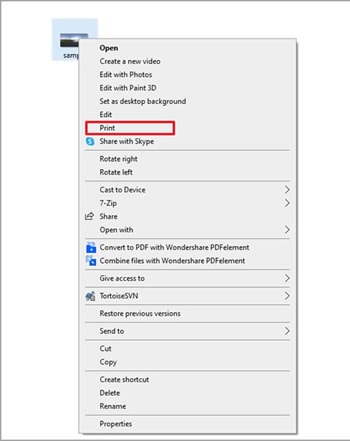
Schritt 3 Klicken Sie auf "Microsoft Print to PDF" und wählen Sie Drucken.

Methode 3. Sysinfo JFIF Datei Converter
Neben Wondershare PDFelement ist Sysinfo ein weiteres effektives Tool zum Konvertieren eines JFIF in ein PDF. Sie können JFIF auch in andere Formate konvertieren, z.B. in Bilder, Google Sheet-Formate, JPG und Webseiten. Wenn Sie mit dem Ergebnis zufrieden sind, bietet Ihnen Sysinfo mehrere Speicheroptionen, so dass Sie die Qual der Wahl haben.
Ähnlich wie Wondershare PDFelement können Sie auch Sysinfo kostenlos herunterladen. Allerdings müssen Sie ein paar Euro bezahlen, um die Software zu erwerben und Zugang zu den Funktionen zu erhalten. Die Vorteile, die Sie haben, wenn Sie Ihre Dateien mit Sysinfo konvertieren, sind folgende.
- Sie können einzelne oder mehrere Dateien auf einmal konvertieren.
- Benutzerfreundliche Oberfläche ohne Lernkurve und tadellose Genauigkeit.
- Sie können JFIF im Stapel in zahlreiche Bildformate konvertieren.
- Verwaltung mehrerer Dateien auf einmal.
Lesem Sie weiter und erfahren Sie, wie Sie den Sysinfo JFIF in PDF Converter verwenden können, um Ihre Arbeit einfach zu erledigen.
Schritt 1 Laden Sie das Sysinfo Tool herunter, installieren Sie es als Administrator auf Ihrem Gerät und durchsuchen Sie Ihren internen Speicher nach der JFIF-Datei, die Sie konvertieren möchten.
Schritt 2 Wählen Sie den Ausgabedateityp PDF aus dem Dropdown-Menü und geben Sie die Funktionen an, die Sie einschließen möchten.
Schritt 3 Wählen Sie die "Konvertieren" Schaltfläche unten auf der Seite, um den Vorgang zu starten.
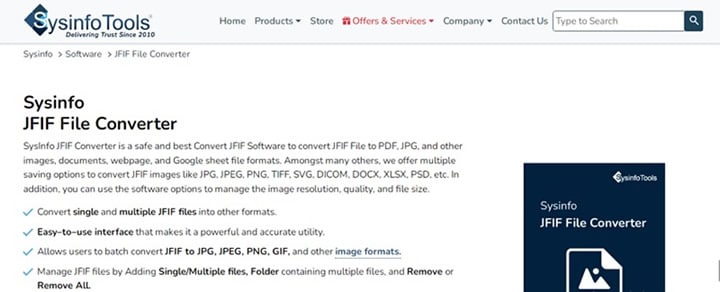
Methode 4. Verwenden Sie JFIF zu PDF Converter Online
Dank der Online-Tools zum Konvertieren brauchen wir nicht mehr die Desktop-Versionen herunterzuladen und lange darauf zu warten, dass sie auf unseren Geräten installiert werden. Im Internet gibt es zahlreiche Tools, mit denen Sie JFIF-Dateien online in PDF konvertieren können. Bei unseren Recherchen haben wir festgestellt, dass AnyPDF eines der besten Online-Tools ist, mit dem Sie Ihre Arbeit erledigen können.
AnyPDF unterstützt eine Vielzahl von Formaten, darunter HEIC, EPS, JFIF, CSV, DOC und LRF, was bedeutet, dass es zuverlässig ist. Sie können AnyPDF auch auf Ihrem Smartphone, Tablet oder Laptop ausführen, ohne sich Gedanken über eine Verlangsamung oder Verzögerung bei der Konvertierung zu machen. Neben dem Konvertieren von Dateien von einem Format in das andere erwarten Sie weitere interessante Funktionen, die im Folgenden beschrieben werden.
- Organisieren und Optimieren von PDFs
- Bearbeiten von PDFs
- PDFs aufteilen
- Zusammenführen von zwei Dateien in eine Datei
Hier erfahren Sie, wie Sie den AnyPDF JFIF to PDF Converter online verwenden können, um Ihre JFIF-Dateien besser zugänglich zu machen.
Schritt 1 Rufen Sie die Webseite von AnyPDF auf und laden Sie die JFIF-Datei hoch, die Sie konvertieren möchten. Sie können sie auch per Drag & Drop in den gewünschten Bereich ziehen, wie unten gezeigt.
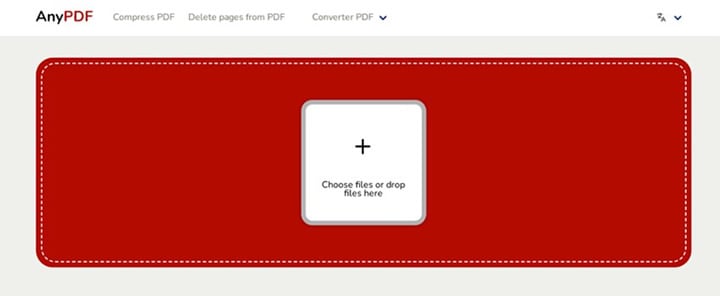
Schritt 2 Klicken Sie auf die grüne "Konvertieren" Schaltfläche, um den Vorgang zu starten.
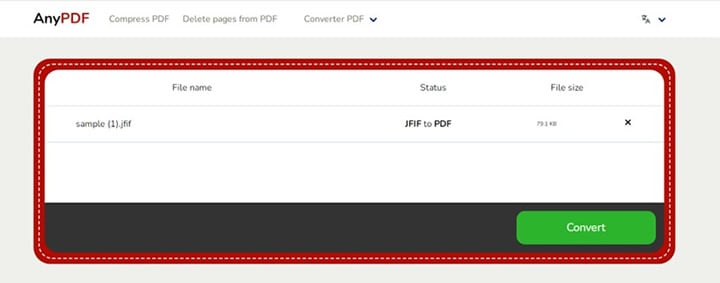
Schritt 3 Wählen Sie "PDF herunterladen", um eine Kopie auf Ihrem Gerät zu speichern.

Vergleich dieser 4 Methoden
Nachdem wir nun die vier Methoden zum Konvertieren von JFIF in ein PDF-Dokument vorgestellt und besprochen haben, wollen wir sie nun gegeneinander antreten lassen, um Ihnen zu helfen, die beste Option zu finden.
Wondershare PDFelement |
Print to PDF |
Sysinfo JFIF File Converter |
Online Converter |
|
| Andere Software erforderlich oder nicht | Ja | Nein | Ja | Nein |
|---|---|---|---|---|
| Internetverbindung erforderlich oder nicht | Bei der Verwendung der Offline-Version ist kein Internet erforderlich | Keine Internetverbindung erforderlich | Ja, Sie benötigen das Internet, um die Software herunterzuladen. | Ja, Sie benötigen eine Internetverbindung |
| Komplexität der Operationen | Nicht komplex, weil die Plattform benutzerfreundlich ist | Nicht komplex | Nicht komplex | Einfach zu bedienen, daher ist die Bedienung nicht komplex |
| Unterstützung bei der Bearbeitung der PDF-Ausgabedatei | Ja | Ja | Ja | Ja |
Zusammenfassend lässt sich sagen, dass Wondershare PDFelement intuitiv, benutzerfreundlich, funktionsreich und erschwinglich ist. Sie können die Plattform auch nutzen, um ausfüllbare Formulare zu erstellen. Wondershare PDFelement schließlich ist eine All-in-One-Software, die nicht nur JFIF in PDF konvertiert, sondern Ihnen auch hilft, die ausgegebenen PDFs zu bearbeiten. Sehen Sie sich das folgende Video an, um mehr darüber zu erfahren, wie Sie PDFs mit PDFelement bearbeiten können.
 G2-Wertung: 4.5/5 |
G2-Wertung: 4.5/5 |  100 % Sicher |
100 % Sicher |Andererseits erfordert die Methode JFIF in PDF drucken keine Internetverbindung und ist kein komplexer Prozess. Allerdings können Sie diese Methode möglicherweise nicht verwenden, wenn Sie noch keinen Drucker besitzen. Wenn Ihr Drucker fehlerhaft ist oder nicht reagiert, könnten Sie auch mit dieser Methode ein Problem haben, ein JFIF in ein PDF zu konvertieren. Daher sollten Sie sicherstellen, dass alles in bester Form ist, bevor Sie Ihren Drucker benutzen.
Sysinfo tut genau das, was es verspricht: Es hilft Ihnen, alle Ihre Daten wiederherzustellen und ist einfach zu bedienen. Sie können JFIF auch kostenlos in PDF konvertieren und die Plattform bietet Ihnen ein gutes Preis-Leistungs-Verhältnis, wenn Sie ein Upgrade beabsichtigen. Die Benutzer bestätigen auch, dass das Support-Team großartig ist und Prompt auf Ihre Fragen antwortet.
Die Fallstricke bei der Verwendung von Sysinfo zum Konvertieren Ihrer Dateien sind einige kleinere technische Probleme mit der kostenlosen Version und die Tatsache, dass es Ihren Akku exponentiell schneller entleert als andere Tools.
Zu guter Letzt ist AnyPDF ein beliebter Converter für das Konvertieren von JFIF- in PDF-Dateien, weil er so einfach, schnell und mit zahlreichen Geräten kompatibel ist. Sie können die Online-Plattform auch kostenlos nutzen und sich von Registrierungs- oder Abonnementgebühren verabschieden.
Am besten ist es jedoch, wenn Sie eine Internetverbindung haben, um diese Plattform zu nutzen. Die Online-Version ist auch weniger umfangreich als die Desktop-Version zum Konvertieren von JFIF in PDF. Auch eine beschädigte Datei kann nicht konvertiert werden.
Fazit
Auf der Grundlage unserer Analyse und unseres Vergleichs sind Sie besser in der Lage, die beste Methode zum Konvertieren eines JFIF-Dateiformats in ein PDF zu wählen. Sie sind nicht verpflichtet, alle Möglichkeiten zu nutzen, sondern nur eine, von der Sie glauben, dass sie am besten funktioniert.
Wenn Sie zum Beispiel ständig mit dem Internet verbunden sind und Dateien für den persönlichen Gebrauch konvertieren, könnte die letzte Methode für Sie geeignet sein. Es geht darum, Ihre aktuelle Situation zu bewerten und eine Lösung zu finden, die Ihren Bedürfnissen entspricht.
In diesem Artikel haben wir uns jedoch auf vier Methoden beschränkt. Wenn diese nicht ausreichen, können Sie online immer noch andere Möglichkeiten finden, um Ihre JFIF in ein PDF zu konvertieren. Wir hoffen, dass dieser Artikel Ihnen geholfen hat, mehr über JFIF-Dateiformate und deren Konvertierung in PDFs zu erfahren.



